User's Manual
Table Of Contents
- Sicherheitsinformationen
- Kapitel 1
- Produkteinführung
- Kapitel 2
- BIOS-Informationen
- 2.1 Verwalten und Aktualisieren des BIOS
- 2.2 BIOS-Setupprogramm
- 2.3 Main-Menü
- 2.4 Ai Tweaker-Menü
- 2.4.1 Ai Overclock Tuner [Auto]
- 2.4.2 Memory Frequency [Auto]
- 2.4.3 APU Multiplier [Auto]
- 2.4.4 EPU Power Saving Mode [Disabled]
- 2.4.5 DRAM Timing Control
- 2.4.6 Hybrid DIGI+ VRM
- 2.4.7 CPU Voltage [Offset Mode]
- 2.4.8 DRAM Voltage [Auto]
- 2.4.9 SB 1.1V Voltage [Auto]
- 2.4.10 1.1Vsb Voltage [Auto]
- 2.4.11 APU1.2V Voltage [Auto]
- 2.4.12 VDDA Voltage [Auto]
- 2.4.13 APU Spread Spectrum [Auto]
- 2.5 Advanced-Menü
- 2.6 Monitor-Menü
- 2.7 Boot-Menü
- 2.7.1 Bootup NumLock State [On]
- 2.7.2 Full Screen Logo [Enabled]
- 2.7.3 Wait for ‘F1’ If Error [Enabled]
- 2.7.4 Option ROM Messages [Force BIOS]
- 2.7.5 Setup Mode [EZ Mode]
- 2.7.6 UEFI/Legacy Boot [Enabled both UEFI and Legacy]
- 2.7.7 PCI ROM Priority [Legacy ROM]
- 2.7.8 Boot Option Priorities
- 2.7.9 Boot Override
- 2.8 Tools-Menü
- 2.9 Exit-Menü
- Anhang
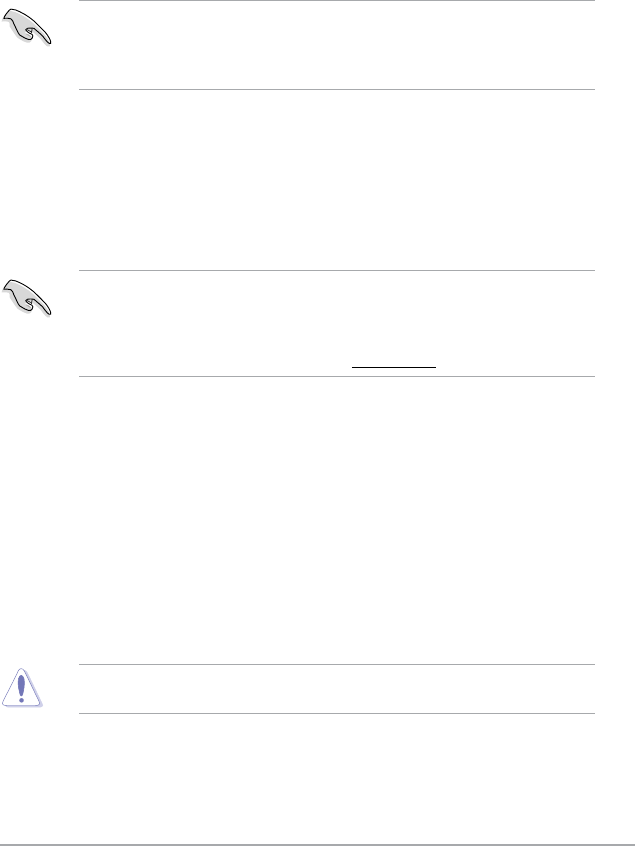
ASUS F1A55-M L� R2.0-Serie 2-3
• Diese Funktion unterstützt nur USB-Flashlaufwerke im FAT 32/16-Format und einer
Partition.
• Das System darf während der Aktualisierung des BIOS NICHT ausgeschaltet oder neu
gestartet werden! Ein Systemstartfehler kann die Folge sein!
2.1.3 ASUS CrashFree BIOS 3
ASUS CrashFree BIOS 3 ist ein Auto-Wiederherstellungs-Dienstprogramm, das
Ihnen erlaubt, die BIOS-Datei wiederherzustellen, falls sie versagt oder während des
Aktualisierungsvorgangs beschädigt wurde. Sie können eine beschädigte BIOS-Datei über
die Motherboard Support-DVD oder ein USB-Flashlaufwerk mit der aktuellen BIOS-Datei
aktualisieren.
BIOS wiederherstellen
So stellen Sie das BIOS wieder her:
1. Schalten Sie das System ein.
2. Legen Sie die Support-DVD in das optische Laufwerk ein oder stecken Sie ein USB-
Flashlaufwerk mit der BIOS-Datei in einen USB-Anschluss.
3. Die Anwendung durchsucht die Geräte automatisch nach der BIOS-Datei. Wenn
gefunden, liest die Anwendung die BIOS-Datei und lädt automatisch die ASUS EZ
Flash 2-Anwendung.
4. Sie müssen im BIOS-Setupprogramm die BIOS-Einstellungen wiederherstellen. Um
die Systemstabilität und -Kompatibilitär zu gewährleisten, empfehlen wir Ihnen, dass
Sie auf die Taste <F5> drücken, um die BIOS-Standardwerte zu laden.
Das System darf während der Aktualisierung des BIOS NICHT ausgeschaltet oder neu
gestartet werden! Ein Systemstartfehler kann die Folge sein!
3. Drücken Sie auf <Tab>, um zum Feld Drive (Laufwerk) zu navigieren.
4. Drücken sie die Auf/Ab-Pfeiltasten, um das USB-Flashlaufwerk mit der neuesten BIOS-
Datei zu nden und drücken Sie die <Eingabetaste>.
5. Drücken Sie auf <Tab>, um zum Feld Folder Info (Ordnerinfo) zu navigieren.
6. Drücken sie die Auf/Ab-Pfeiltasten, um die BIOS-Datei zu nden und drücken Sie
die <Eingabetaste>, um den BIOS-Aktualisierungsprozess durchzuführen. Wenn
abgeschlossen, starten Sie das System wieder neu.
• Bevor Sie dieses Programm verwenden, sollten Sie die BIOS-Datei auf dem
Wechseldatenträger zu F1A55MLR.CAP (für F1A55-M LX R2.0) oder F1A55MP2.CAP
(für F1A55-M LX PLUS R2.0) umbenennen.
• Die BIOS-Datei auf der Support-DVD ist vielleicht nicht die neueste BIOS-Version. Sie
können diese von der ASUS-Webseite unter www.asus.com herunterladen.










